Быстро выберите все пустые абзацы в Word
Kutools для Word
Когда вам нужно удалить все пустые абзацы из документа, гораздо проще будет возможность быстро выбрать все пустые или незаполненные абзацы документа. Утилита «Выбрать пустые абзацы» Kutools для Word может быстро выбрать все пустые / незаполненные абзацы всего документа или его части.
Выбрать все пустые абзацы во всем документе
Выбрать все пустые абзацы из части документа
Нажмите Kutools > Абзацы > Выбрать пустые абзацы. См. скриншот:

Выбрать все пустые абзацы во всем документе
Предположим, вы хотите удалить все пустые абзацы из документа, как показано на скриншоте ниже, вы можете сначала быстро выбрать все пустые абзацы, а затем нажать клавишу Delete на клавиатуре, чтобы удалить их все следующим образом:

1. Пожалуйста, примените утилиту, нажав Kutools > Абзацы > Выбрать пустые абзацы.
2. Появится диалоговое окно Kutools для Word, сообщающее, сколько пустых абзацев было выбрано, нажмите OK, чтобы закрыть его.
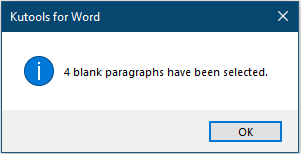
Затем все пустые абзацы будут выбраны, как показано на скриншотах ниже:
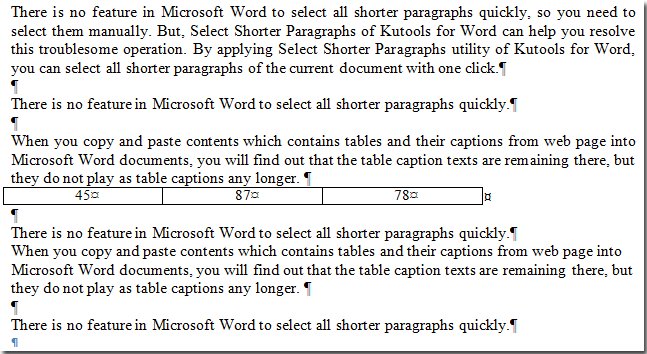 |
 |
Выбрать все пустые абзацы из части документа
Если вы хотите быстро выбрать все пустые абзацы только из части документа, это можно сделать следующим образом:
1. Пожалуйста, выделите и подсветите часть документа, а затем нажмите Kutools > Абзацы > Выбрать пустые абзацы.
2. Затем появится диалоговое окно Kutools для Word, сообщающее, сколько пустых абзацев выбрано, пожалуйста, нажмите OK.
Одновременно пустые абзацы в выбранном диапазоне будут сразу выделены, как показано на скриншоте ниже:
 |
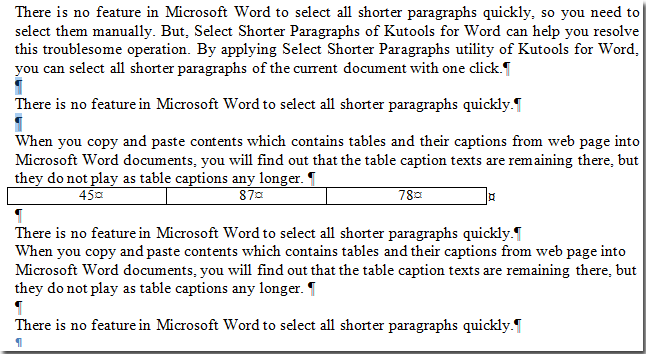 |
Лучшие инструменты для повышения продуктивности в офисе
Kutools для Word — Поднимите свой опыт работы с Word благодаря более чем 100 выдающимся функциям!
🤖 AI-функции Kutools: AI Ассистент / Ассистент в Реальном Времени / Супер Полировка (Сохранение Формата) / Супер Перевод (Сохранение Формата) / Искусственный интеллект для редактирования / Проверка с помощью ИИ...
📘 Мастерство работы с документом: Разделить страницы / Объединить документы / Экспортировать выделенное в различных форматах (PDF/TXT/DOC/HTML...) / Пакетное преобразование в PDF...
✏ Редактирование содержания: Пакетный поиск и замена в нескольких файлах / Изменить размер всех изображений / Транспонировать строки и столбцы таблицы / Преобразовать таблицу в текст...
🧹 Легкая очистка: Удалите лишние пробелы / Разрывы разделов / Текстовые блоки / Гиперссылки / Для других инструментов удаления перейдите в группу Удалить...
➕ Креативные вставки: Вставить разделители тысяч / Флажки / Переключатели / QR-код / Штрихкод / Несколько изображений / Посмотрите больше в группе Вставить...
🔍 Точные выделения: Найти конкретные страницы / Таблицы / Фигуры / Абзацы заголовков / Улучшите навигацию с помощью дополнительных функций Выбрать...
⭐ Особые усовершенствования: Переход к любому расположению / Автоматическая вставка повторяющегося текста / Переключение между окнами документов /11 инструментов преобразования...

Лучшие инструменты для повышения продуктивности в офисе
Kutools для Word — 100+ инструментов для Word
- 🤖 AI-функции Kutools: AI Ассистент / Ассистент в Реальном Времени / Супер Полировка / Супер Перевод / Искусственный интеллект для редактирования / Проверка с помощью ИИ
- 📘 Мастерство работы с документом: Разделить страницы / Объединить документы / Пакетное преобразование в PDF
- ✏ Редактирование содержания: Пакетный поиск и замена / Изменить размер всех изображений
- 🧹 Легкая очистка: Удалить лишние пробелы / Удалить разрывы разделов
- ➕ Креативные вставки: Вставить разделители тысяч / Вставить флажки / Создать QR-коды